Biseaute ou chanfreine les arêtes de deux objets 2D ou les faces adjacentes d'un solide 3D.
Un biseau ou un chanfrein est
- une ligne inclinée qui relie les extrémités des deux objets 2D droits.
- une pente de transition entre deux surfaces ou faces adjacentes d'un solide 3D.
Les distances et angles que vous indiquez sont appliqués dans l'ordre de sélection des objets.
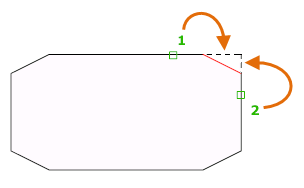
Création d'un chanfrein 2D
Il est possible de créer un biseau ou un chanfrein en sélectionnant deux objets de même type ou de types différents : lignes, polylignes, demi-droites et droites.
Si les deux objets sélectionnés appartiennent au même calque, la ligne définie est créée sur ce calque. Dans les autres cas, la ligne se trouve sur le calque actif. Les paramètres du calque s'appliquent à la couleur et au type de ligne du raccord.
Les invites suivantes s'affichent lors de la création d'un chanfrein 2D.
Première ligne
Sélectionnez le premier des deux objets ou le premier segment de ligne d'une polyligne 2D pour définir le chanfrein.

- Sélectionnez la deuxième ligne ou utilisez la touche Maj pour appliquer un coin.
-
Sélectionnez le deuxième objet ou le deuxième segment de ligne d'une polyligne 2D pour définir le chanfrein.
Vous pouvez également maintenir la touche Maj enfoncée avant de sélectionner le deuxième objet ou le deuxième segment de polyligne 2D afin de prolonger ou de rogner les objets sélectionnés de manière à former un angle aigu. Lorsque la touche Maj est maintenue enfoncée, une valeur temporaire de zéro est affectée aux valeurs de distance et d'angle du chanfrein.
Lorsque les objets sélectionnés sont des segments de lignes droites d'une polyligne 2D, ces segments peuvent être adjacents ou séparés par un autre segment. Si les deux segments sélectionnés sont séparés par un troisième, celui-ci est supprimé et remplacé par le chanfrein.
Remarque : L'ajout d'un chanfrein ou d'un biseau à un contour de hachures défini avec des objets individuels supprime l'associativité des hachures. En revanche, si le contour de hachures est défini depuis une polyligne, l'associativité est conservée.
Annuler
Annule l'action précédente de la commande.
Polyligne
Insère une ligne de chanfrein à chaque sommet d'une polyligne 2D où deux segments de ligne droite se rejoignent. Ces lignes de chanfrein deviennent de nouveaux segments de la polyligne, sauf si l'option Ajuster est définie sur Nonajust.

Distance
Définit les distances de chanfrein à partir des points d'intersection du premier et du second objet.
Si ces deux distances sont nulles, les objets ou les segments de ligne sélectionnés sont rognés ou prolongés de façon à ce qu'ils se coupent.
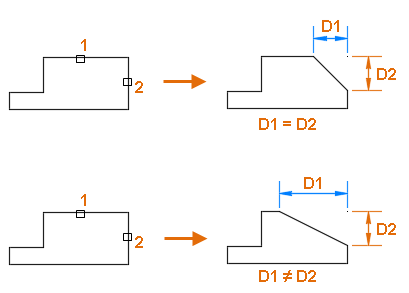
Angle
Définit la distance de chanfrein à partir du point d'intersection des objets sélectionnés et de l'angle XY mesuré à partir du premier objet ou segment de ligne.
Si ces deux valeurs sont nulles, les objets ou les segments de ligne sélectionnés sont rognés ou prolongés de façon à ce qu'ils se coupent.

Ajuster
Détermine si les objets sélectionnés doivent être ajustés de façon à coïncider avec les extrémités de la ligne du chanfrein.
- Ajuster. Les objets ou les segments de ligne sélectionnés sont ajustés de manière à correspondre aux extrémités de la ligne du chanfrein. Si les objets ou les segments de ligne sélectionnés ne coupent pas la ligne du chanfrein, ils sont prolongés ou rognés avant l'ajout de la ligne de chanfrein.
- Nonajust. Les objets ou les segments de ligne sélectionnés ne sont pas ajustés avant l'ajout de la ligne du chanfrein.
Méthode
Détermine de la ligne de chanfrein à partir du point d'intersection des objets ou segments de ligne sélectionnés.
- Distance. La ligne de chanfrein est définie par deux distances.
- Angle. La ligne de chanfrein est définie par une distance et un angle.
Cette valeur est stockée dans la variable système CHAMMODE.
Multiple
Permet de biseauter plusieurs jeux d'objets.
Création d'un chanfrein 3D (non disponible dans AutoCAD LT)
Il est possible d'ajouter un chanfrein le long de l'arête d'un solide ou d'une surface 3D. Lorsque vous êtes invité à sélectionner la première ligne pour définir un chanfrein, sélectionnez l'arête d'un solide ou d'une surface 3D.
Les invites suivantes apparaissent lorsque vous sélectionnez l'arête d'un solide ou d'une surface 3D.
Entrez une option de sélection de surface
Lorsque vous avez sélectionné l'arête d'un solide ou d'une surface 3D, vous pouvez indiquer la surface adjacente à utiliser comme surface de base. La surface de base est la surface qui définit l'arête à chanfreiner.
- Suivant. Sélectionne la surface adjacente et la définit comme surface de base.
- OK (courant). Accepte la surface sélectionnée comme surface de base.

Une fois que la surface de base est sélectionnée, vous devez définir les deux distances de chanfrein et l'arête de la surface de base à chanfreiner.
Distance de chanfrein
Définit les distances de chanfrein pour la base et autres (adjacente) de la surface.
Expression
Définit la distance de chanfrein à l'aide d'une expression mathématique.
Voir la section Contrôle de la géométrie à l'aide du gestionnaire des paramètres pour obtenir la liste des opérateurs et des fonctions autorisés.
Arête
Sélectionnez les arêtes de la surface de base que vous souhaitez chanfreiner. Appuyez sur ENTREE pour mettre fin à la sélection.
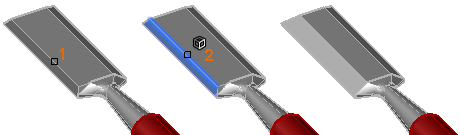
- Boucle
-
Active le mode de sélection d'arêtes tangentes séquentielles et permet de sélectionner toutes les arêtes appartenant à la surface de base.
Par exemple, si le côté d'une boîte solide 3D est sélectionné en tant que surface de base, toutes les arêtes tangentes qui appartiennent aux côtés de la boîte sont sélectionnées.
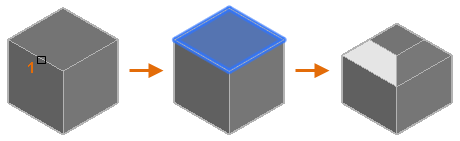
Utilisez l'option Arête pour revenir à la sélection d'arêtes individuelles appartenant à la surface de base.